Kennt jemand eine gute (vorzugsweise kostenlose) Screen Recorder für meinen Windows 10 Computer? Ich möchte einige Lernvideos erstellen. Ich hoffe, der Screen Recorder kann meinen Bildschirm klar aufzeichnen.
- Jan
Sind Sie auf der Suche nach einem Screen Recorder für Windows 10? Ein praktisches und effizientes Programm kann Ihnen dabei helfen, schnell ansprechende Videos zu erstellen. In diesem Artikel stellen wir Ihnen die 10 besten Screen Recorder für Windows 10 vor. Unabhängig davon, ob Sie bereits Erfahrung mit Videoaufzeichnungen haben, finden Sie ein Programm, das Ihren Anforderungen entspricht.

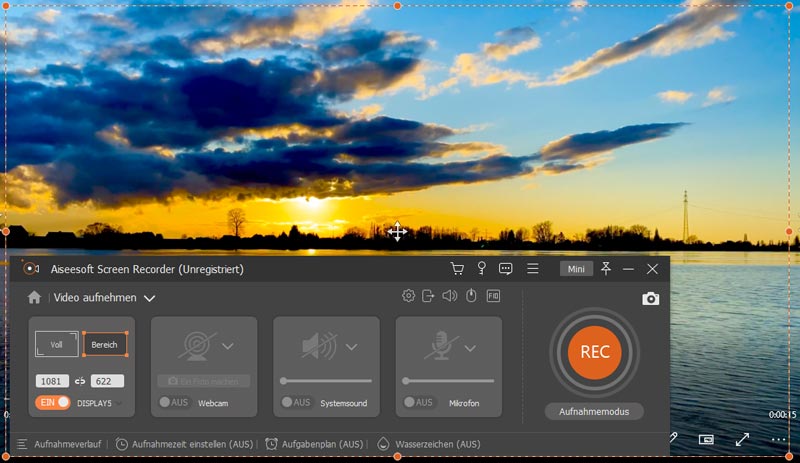
Aiseesoft Screen Recorder ist ein professionelles und einfaches Bildschirmaufnahme-Programm für Windows 11/10/8/7 und macOS 10.13 und höhere Version. Wenn Sie Bildschirmaufnahme auf Windows 10 erstellen möchten, ist diese Software eine gute Wahl. Darüber hinaus hat diese Software folgende Funktionen:
◆ Beliebiges Fenster auf dem Computer-Bildschirm aufnehmen.
◆ Webcam Videos aufnehmen, damit Sie Skype-Videoanrufe, GotoMeeting, Zoom-Meeting ohne zeitliche Begrenzung aufzeichnen können.
◆ Sie können den Aufgabenplan erstellen, damit die Aufzeichnung automatisch gestartet wird.
◆ Bildschirmaufnahme in vielfältigen Ausgabeformaten wie MP4, WMV, MOV, AVI, TS, GIF, MP3, WMA, AAC und M4A speichern.
◆ Mit Windows 11/10/8/7, Mac 10.10 und höhen kompatibel.
◆Sie können Tastenkombinationen zum Starten/Beenden der Aufzeichnung nach Ihren persönlichen Vorlieben konfigurieren.
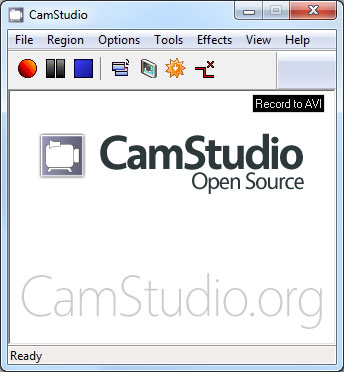
Camstudio ist eine kostenlose Software unter Windows 10 und anderen Versionen. In der Software können Sie einfach den Bildschirm mitschneiden. Camstudio wird als einen kostenlosen Screen Recorder für Windows 10 verwendet, der die Aufnahme von Bildschirminhalten in hoher Qualität ermöglicht. Mit seiner einfachen Bedienung und klaren Benutzeroberfläche ist diese Software besonders hilfreich für Anfänger. Darüber hinaus können Sie die Bildschirmaufnahme als verschiedenen Formaten speichern.
Vorteile:
◆ Bildschirm-in-Bildschirm-Video einfach erstellen.
◆ Sie können Aufnahme in kleiner Größe erstellen.
◆ Den Cursor während der Aufnahme anpassen.
◆ Videoqualität auf eigenen Wunsch einstellen.
Nachteile:
◆ Wenn Sie die Software installieren, bekommen Sie vielleicht die Meldung, dass es schädliche Viren enthält und Malware ist.
◆ Das Audio kann manchmal mit der Szene nicht synchronisiert werden.
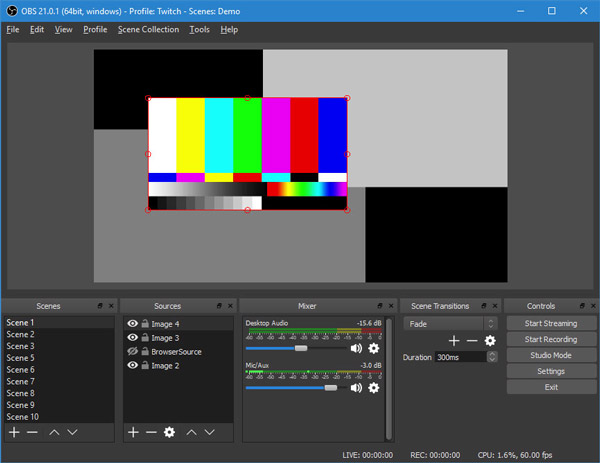
OBS (Open Broadcaster Software) ist ein kostenloses Videoaufnahme-Programm, das hauptsächlich bei der Aufnahme von Spielen verwendet wird. Es ist eine hervorragende Wahl als Screen Recorder unter Windows 10, da es nicht nur hochwertige Bildschirmaufnahmen ermöglicht, sondern auch umfangreiche Funktionen für das Live-Streaming bietet. Die Software ist äußerst anpassbar und benutzerfreundlich, was sie besonders für Content-Ersteller attraktiv macht. Mit OBS können Nutzer ihre Bildschirmaufnahmen präzise anpassen und gleichzeitig die Aufnahmequalität optimieren. Die einfache Einrichtung und die intuitive Benutzeroberfläche machen OBS zu einer bevorzugten Lösung für alle, die professionelle Bildschirmaufzeichnungen und Live-Streams unter Windows 10 erstellen möchten.
Vorteile:
◆ Video ohne zeitliche Begrenzung aufnehmen.
◆ HD-Aufnahmen auf Sozialplattformen hochladen.
◆ In der Software kann man HD Videos aufzeichnen.
Nachteile:
◆ Es dauert ein bisschen lang, diese Software auf Ihrem Windows 10 Computer zu installieren und einzurichten.
◆ Das Programm ist für Anfänger eher schwierig zu bedienen.
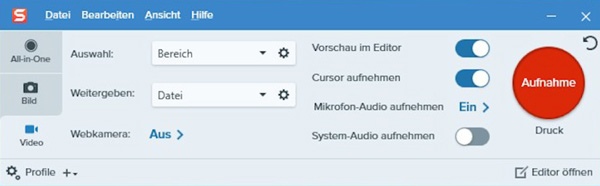
Snagit ist eine kostenpflichtige Screen Recorder Software auf Windows 10. Das ist eine bekannte Software aus TechSmith Studio. Snagit bietet Ihnen eine einfache Möglichkeit, Bildschirmaufnahme auf Windows 10 zu erstellen. Sie können ein aktives Fenster aufzeichnen oder den ganzen Bildschirm aufnehmen. Mit integrierten Bearbeitungsmöglichkeiten können Sie die Videoaufnahme schnell schneiden und komprimieren. Die nahtlose Integration in andere Anwendungen erleichtert die Weiterverarbeitung und Freigabe der Aufnahmen. Snagit ist benutzerfreundlich und bietet eine hohe Effizienz bei der Erstellung ansprechender Bildschirmaufzeichnungen. Deshalb ist es eine gute Wahl als Screen Recorder für Windows 10.
Vorteile:
◆ Bildschirm einfach mit der Symbolleiste für den Schnellzugriff aufnehmen.
◆ In der Software werden ein Video Recorder, Audio Recorder sowie Video Editor eingebaut.
◆ Benutzerdefinierte Profile für die Bildschirmaufnahme erstellen.
Nachteil:
◆ Sie können nur MP4-Dateien erstellen.
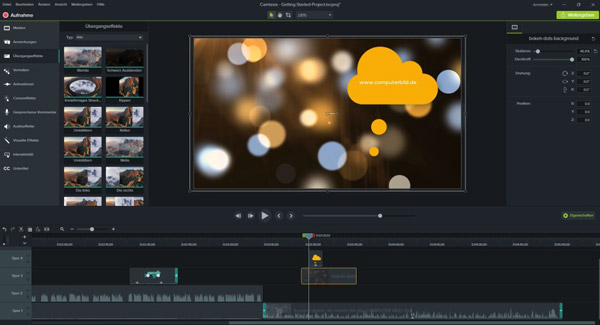
Camtasia ist ein leistungsstarker Screen-Recorder von TechSmith für Windows 10, Windows 8, Windows 7, Windows Vista und Mac. Mit dieser Software können Sie nicht nur Bildschirmaufnahmen unter Windows 10 erstellen. Dank der professionellen Videobearbeitungsfunktionen ist Camtasia ideal für Content-Ersteller, die hochwertige Videos erstellen möchten. Die Software ermöglicht präzise Bildschirmaufnahmen und das nahtlose Hinzufügen von Effekten, Annotationen und Musik.
Vorteile:
◆ Video, Audio und Cursorspur separat bearbeiten.
◆ Der Aufnahme Untertitel, Beschriftungen, Quiz usw. hinzufügen.
◆ Videoaufnahme einfach zoomen und schwenken.
Nachteile:
◆ Es verlangsamt sich bei großen Projekten.
◆ Mehrspurige Bust-Schnittstelle bieten.
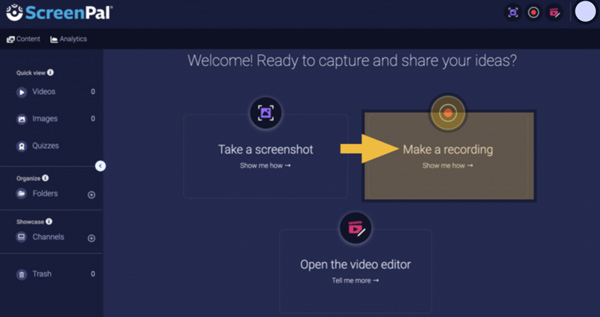
Screencast-O-Matic (jetzt ScreenPal) ist eine wunderbare Windows 10 Screen Recorder Software, die Bildschirm mit Webcam aufzeichnet. Dieser online Screen Recorder für Windows 10 macht es besonders bequem für Nutzer, ihre Bildschirminhalte zu erfassen. Mit einer einfachen Bedienoberfläche bietet Screencast-O-Matic grundlegende Funktionen für Bildschirmaufnahme, die sowohl für Anfänger als auch für erfahrene Nutzer geeignet sind.
Vorteile:
◆ Nach der Aufnahme können Sie Ihr Video direkt auf Vimeo Pro, Google Drive und Dropbox teilen.
◆ Man kann Kommentare auf das aufgenommene Video hinzufügen.
◆ Auf der offiziellen Website können Sie den Screen Recorder aufrufen und Video aufzeichnen.
Nachteile:
◆ Java anzeigen und erfordern.
◆ Auf Screencast-O-Matic.com können Sie Videos in bis zu 15 Minuten hochladen.
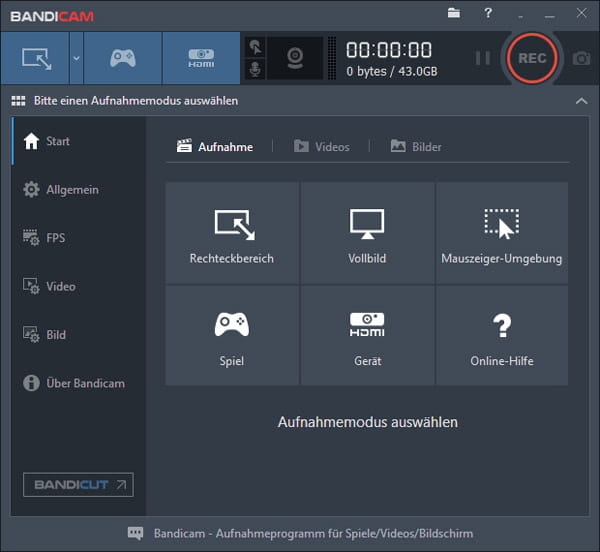
Bandicam ist ein praktischer Screen Recorder für Windows 10, mit dem Sie den Bildschirm mit hoher Qualität und geringer Systembelastung aufnehmen können. Dank seiner klaren Benutzeroberfläche und einfachen Bedienungsoptionen ist Bandicam eine zuverlässige Option für alle, die eine effiziente und qualitativ hochwertige Lösung für ihre Bildschirmaufzeichnungen suchen. Außerdem können Sie damit Streams auf Windows 10 aufnehmen.
Vorteile:
◆ Es unterstützt hochauflösende Aufnahmen mit einer Größe von bis zu 3840 * 2160 (4K UHD).
◆ Während der Wiedergabe können Sie alle von Ihrem Computer stammenden Töne aufnehmen.
Nachteil:
◆ Wenn Sie die Bearbeitungs-Tools verwenden möchten, müssen Sie dafür bezahlen.
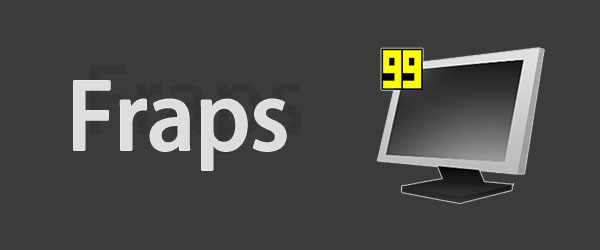
Fraps ist nicht nur ein Windows Screen Recorder, sondern auch ein Game-Helper. Bei der Aufnahme können Sie die Leistung des Spiels leicht erfassen und so die Leistung Ihres Computers einschätzen. Die Software bietet eine hohe Bildqualität und präzise Aufzeichnungen, die speziell auf die Bedürfnisse von Gamern zugeschnitten sind. Fraps zeichnet sich durch eine einfache Benutzeroberfläche aus, die es Nutzern ermöglicht, ihre Gameplay-Momente mühelos festzuhalten. Obwohl Fraps einige Einschränkungen in Bezug auf fortgeschrittene Funktionen hat, bleibt es eine beliebte Wahl für Gamer, die eine unkomplizierte und effektive Lösung für ihre Bildschirmaufnahmen unter Windows 10 suchen.
Vorteile:
◆ Es wird bei Spielen mit DirectX- oder OpenGL-Grafiktechnologie verwendet.
◆ Es unterstützt Echtzeitaufnahmen, wählend Sie Ihr Lieblingsspiel spielen.
◆ Es erfasst Audio und Video mit einer Größe von bis zu 7680 * 4800.
Nachteil:
◆ Die Software ist seit August 2020 noch nicht aktualisiert.
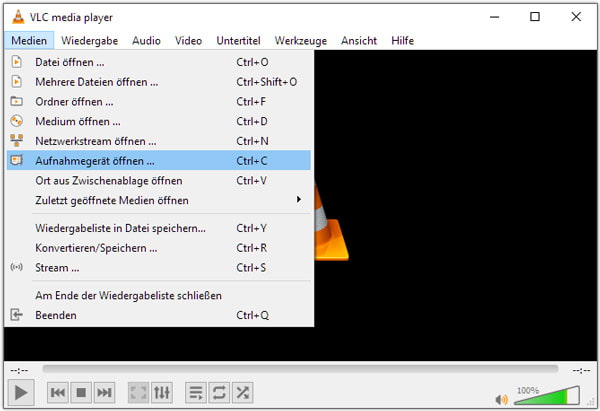
Allgemein bekannt ist VLC ein Media Player, der fast alle Video- und Audiodateien abspielt. Tatsächlich ist in VLC ein Screen Recorder eingebaut, mit dem Sie den Bildschirm unter Windows 10 aufnehmen können. So müssen Sie keine andere Software zur Bildschirmaufnahme herunterladen und installieren. VLC bietet eine unkomplizierte Anleitung zur Aufnahme von Bildschirminhalten und ist somit eine Alternative für Nutzer, die bereits einen Media-Player installiert haben. Mit seiner gewohnten Benutzeroberfläche ermöglicht VLC präzise und klare Bildschirmaufnahmen. Diese unerwartete Funktion macht VLC zu einer praktischen Option für alle, die nach einer einfachen und vertrauten Lösung für ihre Bildschirmaufzeichnungen unter Windows 10 suchen.
Vorteile:
◆ VLC ist ein Allrounder, in dem Media Player, Video Editor und Screen Recorder zusammen eingebaut sind.
◆ VLC ist ziemlich einfach zu bedienen, und die Größe der Setup-Datei ist auch klein. Ohne großen Speicher zu belegen können Sie eigene Wünsche erfüllen.
Nachteile:
◆ Die Standardeinstellungen von VLC erlauben keine Aufzeichnung von Systemsound.
◆ Sie können nur den gesamten Desktop und keinen Teil im RAW-Format aufzeichnen.
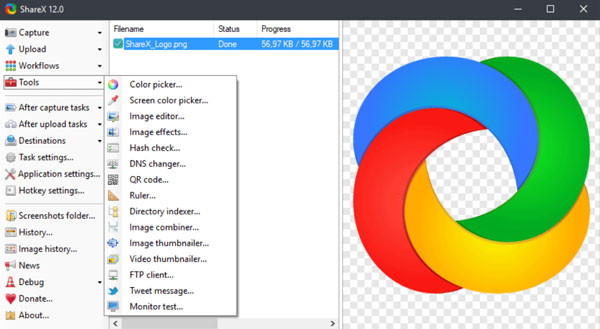
Der letzte gute Screen Recorder für Windows 10 ist die ShareX Software. Diese Software ist völlig kostenfrei zu benutzen. ShareX ist eine umfassende Lösung für Bildschirmaufnahmen unter Windows 10 und überzeugt durch seine Vielzahl von Funktionen. Die Software bietet nicht nur hochwertige Aufnahmen, sondern auch erweiterte Optionen für professionelle Anwender. Mit Unterstützung aus der Community und regelmäßigen Updates bleibt ShareX stets auf dem neuesten Stand. Die Software ermöglicht eine detaillierte Kontrolle über Bildschirmaufzeichnungen und ist ideal für Nutzer, die anspruchsvolle Funktionen und eine aktive Community-Unterstützung suchen. ShareX ist eine gute Wahl für Experten, die ihre Bildschirmaufnahmen unter Windows 10 optimieren möchten.
Vorteile:
◆ Sie können Ihren Computer-Bildschirm als Video- oder GIF-Datei aufnehmen.
◆ Sie können die Software ohne Einschränkungen wie Zeitbegrenzung oder Wasserzeichen benutzen.
◆ Es ermöglicht Ihnen, den statischen Bildschirm einfach mitschneiden.
Nachteile:
◆ Spiele, die im Vollbildmodus ausgeführt werden, lassen sich in der Software nicht aufnehmen.
◆ Das Programm unterstützt keine Videobearbeitungsfunktion.
| Tool | Webcam-Aufnahme | Audio-Aufnahme (System & Mikrofon) | Wasserzeichen (Kostenlos) | Auflösung | Anpassung des Ausgabeformats | Video-Bearbeitung |
| Aiseesoft Screen Recorder | ✓ | ✓ | ✓ | bis 4K | Umfangreich (MP4, MOV, WMV, MKV, WebM, F4V, MPEG-TS, GIF) | ✓ |
| Camstudio | ✓ | ✓ | × | bis 4K | Eingeschränkt (AVI, MP4) | ✓ |
| OBS Studio | ✓ | ✓ | × | bis 4K/UHD | Umfangreich (MP4, MKV, MOV, FLV, TS, M3U8) | ✓ |
| Snagit | ✓ | ✓ | × | HD/4K | Umfangreich (MP4, GIF, Bilderformate) | ✓ |
| Camtasia | ✓ | ✓ | ✓ | bis 4K/UHD | Umfangreich (MP4, MOV, GIF, etc.) | ✓ |
| Screencast-O-Matic (ScreenPal) | ✓ | ✓ | ✓ | 720p für kostenlose Version | Mittelmäßig (MP4, AVI, FLV, GIF) | ✓ |
| Bandicam | ✓ | ✓ | ✓ | bis 4K/UHD | Umfangreich (AVI, MP4) | × |
| Fraps | × | ✓ | × | bis HD | Eingeschränkt (Nur AVI) | × |
| VLC media player | ✓ | ✓ | × | abhängig von Quelle/Einstellungen | Umfangreich (MP4, AVI, MKV, MOV, WMV, FLV) | × |
| ShareX | ✓ | ✓ | × | abhängig von Codec | Eingeschränkt (MP4, GIF) | × |
Fazit
Haben Sie jetzt die für Sie passende Screen-Recorder-Software für Ihren Windows-10-Computer gefunden? Tatsächlich laufen die oben genannten Programme nicht nur unter Windows 10, sondern auch unter macOS. Die Programme wie Aiseesoft Screen Recorder, Camtasia, VLC bieten auch die Mac-Version. Wenn Sie z.B. ein professionelles oder offizielles Video wie z.B. Samsung-Bildschirmaufnahme erstellen möchten, sollten Sie am besten eine leistungsfähige Software in hochwertiger Qualität bevorzugen.